في Outlook 2010 عندما تغمرك الكثير من رسائل البريد الإلكتروني ويتكدس صندوق الوارد الخاص بك مع الكثير من محتوى البريد العشوائي ، يصبح من الصعب البحث عن رسائل بريد إلكتروني محددة. منشئ الاستعلام هي ميزة خفية متوفرة في Outlook ذلكيحدد معايير أكثر تعقيدًا وتقييدًا لإجراء بحث متقدم. يحتوي على واجهة سهلة الاستخدام تتيح للمستخدمين العثور على المحتوى من خلال تطبيق شروط مختلفة. يوضح هذا المنشور كيفية دمج Query Builder والاستخدام الأساسي له.
ملحوظة: يتطلب تكامل منشئ الاستعلام التعديلالتسجيل ، قبل أن تبدأ به ، تأكد من أنك تفهم كيفية استعادة السجل والنسخ الاحتياطي لملفات التسجيل المعنية لمنع حدوث أي استجابة خاطئ.
تحتاج أولاً إلى إغلاق Outlook 2010 إذا كان يعمل. من شريط المهام ، انقر فوق زر بدء تشغيل Windows ، اكتب رجديت وضرب دخول.
سترى محرر التسجيل الحوار ، بدء البحث عن:
HKEY_CURRENT_USERSoftwareMicrosoftOffice14.0Outlook
انقر بزر الماوس الأيمن فوق الآفاق مجلد ، ومن جديد انقر فوق القائمة مفتاح، سيضيف هذا مفتاحًا جديدًا إلى مجلد outlook.

الآن تغيير اسم مفتاح المضافة حديثا ل منشئ الاستعلام.
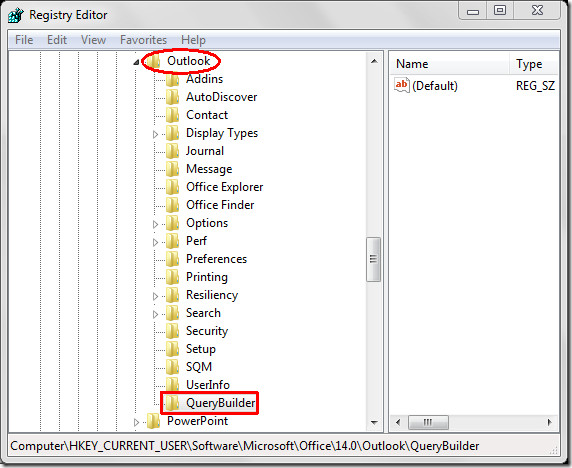
أقفل ال محرر التسجيل الحوار. الآن إطلاق Outlook 2010.
اذهب إلى ملف القائمة ، انقر فوق خيارات ، و في الجزء الأيسر انقر فوق تخصيص الشريط، في الجزء الأيمن حدد جميع الأوامر من عند اختيار الأوامر من خيارات المنسدلة والبحث عن البحث المتقدم أمر. الآن من الجزء الأيمن ، حدد المنزل و نجاح مجموعة جديدة، سيتم إضافة مجموعة جديدة إلى الصفحة الرئيسية علامة التبويب ، تغيير اسمها إلى بحث متقدم، ثم انقر فوق أضف >> زر لإضافة البحث المتقدم الأمر إلى المجموعة التي تم إنشاؤها حديثا. انقر حسنا لإغلاق خيارات التوقعات الحوار.
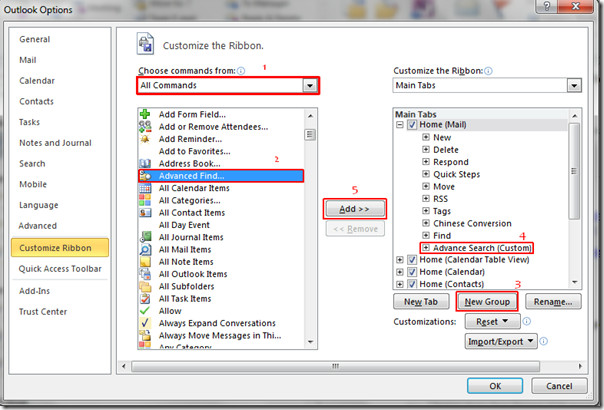
الآن التبديل إلى الصفحة الرئيسية علامة التبويب ، سترى زر الأمر المضافة حديثا ، انقر فوق البحث المتقدم لفتح خيارات البحث المتقدم.

سوف تصل الحقل المتقدم الحوار ، الآن إذا كنت على دراية بهذه الميزة بالفعل ، فستلاحظ أن علامة تبويب جديدة واحدة باسم منشئ الاستعلام يضاف في ل البحث المتقدم الحوار.
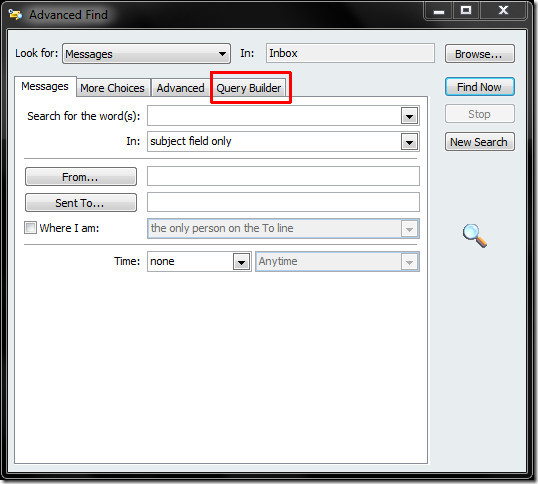
التبديل إلى منشئ الاستعلام علامة التبويب للعثور على أي شيء تريده ، من خلال تطبيق قواعد الاستعلام الأرثوذكسية. هناك الكثير من الخيارات تحت تحديد معايير المجال للبحث.
على سبيل المثال ، نحتاج إلى العثور على جميع رسائل البريد الإلكتروني إما من YouTube أو Microsoft ، لذلك نحن بحاجة إلى إنشاء استعلام. أول نقرة حقل زر القائمة المنسدلة تحت تحديد المزيد من المعايير.
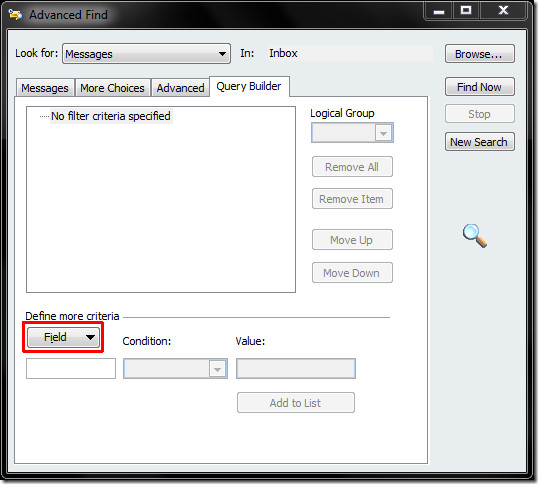
عند النقر ، سترى المئات من خيارات معايير البحث ، من جميع حقول البريد القائمة ، انقر فوق من عند.
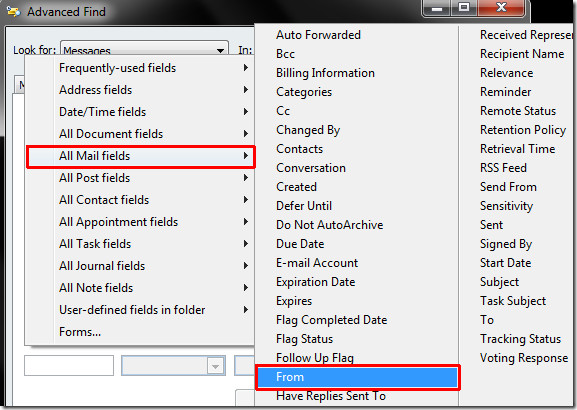
تحت تحديد المزيد من المعايير ، اختيار حالة ، ومن القيمة أدخل نص الذي تريد البحث عنه ، ثم انقر فوق "نعم" أضف إلى القائمة.
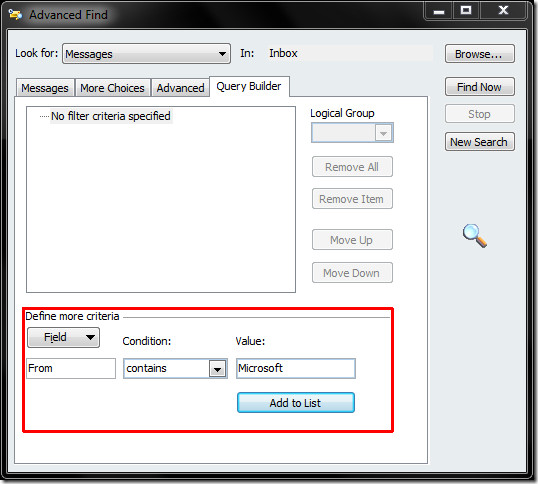
بمجرد الإضافة ، كرر الإجراء لإضافة سلسلة أخرى تريد البحث والنقر فوقها أضف إلى القائمة.
في حالتنا نريد العثور على جميع رسائل البريد الإلكتروني المستلمة إما من Microsoft أو YouTube. لذلك سوف نضيف Microsoft و YouTube كسلسلة بحث. من عند المجموعة المنطقية حدد زر القائمة المنسدلة الخيار المطلوب (AND ، OR). سنختار أو من الخيارات.
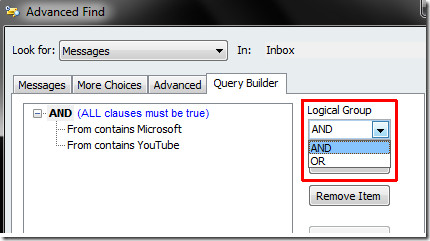
من الجانب الأيمن من النافذة ، انقر فوق أجد الآن زر لبدء البحث في السلسلة مع شرط تطبيقها
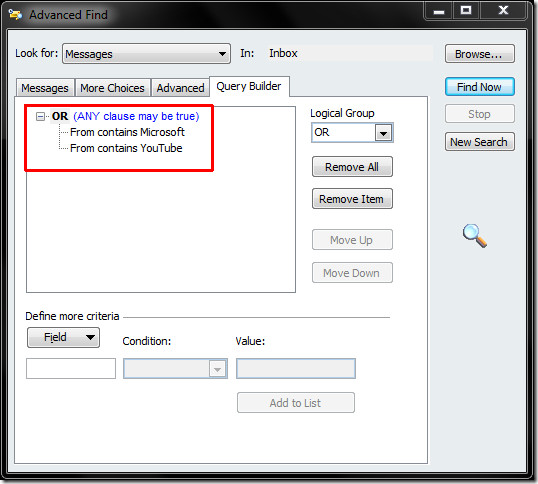
في الجزء السفلي ، ينتج عنه نتائج البحث المطلوبة مع الشروط المطبقة.
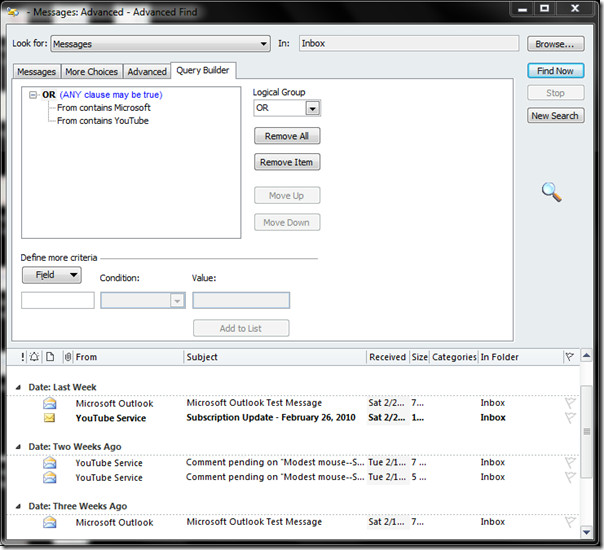
ملاحظة اضافية: نحتاج إلى إضافة مفتاح التسجيل لأنه سيضيف علامة تبويب Query Builder داخل مربع الحوار Advanced Search. بشكل افتراضي ، علامة التبويب "منشئ الاستعلام" غير موجودة داخل "البحث المتقدم".
قد تكون مهتمًا أيضًا بكيفية إرسال الملفات الكبيرة في Outlook 2010.













تعليقات